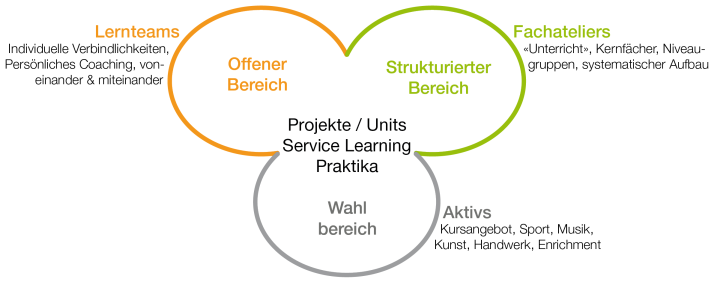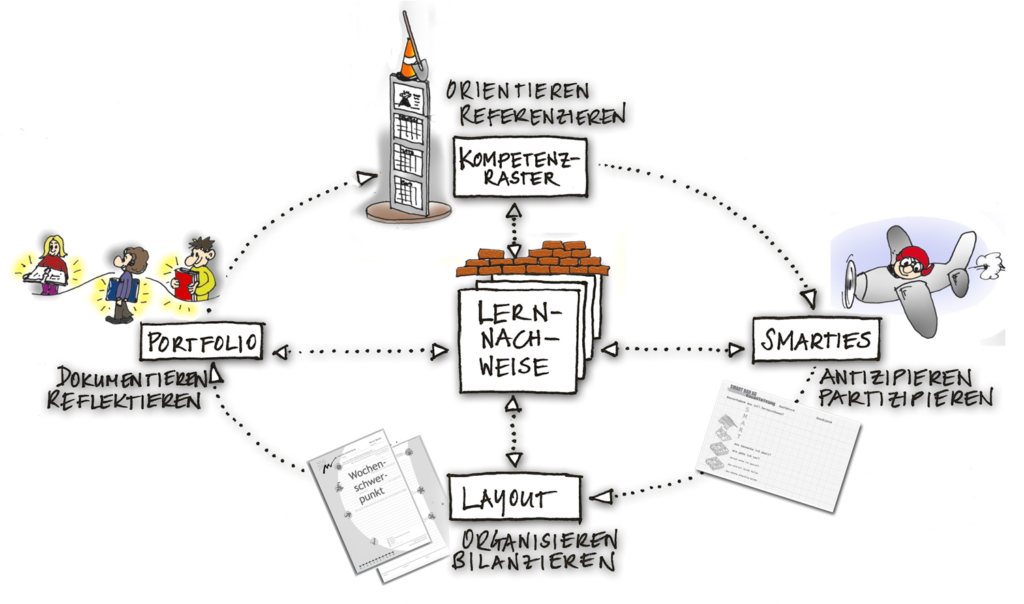Institut Beatenberg: Personalisiertes Lernen:
Das Institut Beatenberg gilt als eine der innovativsten Modellschulen im deutschsprachigen Raum. Als Pionierschule pflegt das Institut seit vielen Jahren eine Lernkultur, in der die Lernenden und ihre individuelle und gemeinschaftliche Entwicklung im Mittelpunkt stehen. Lernende sollen sich in ihrem Handeln als kompetent und selbstwirksam erleben können.
Lehrer und Psychologe, langjähriger Leiter des Instituts Beatenberg und Autor zahlreicher Publikationen über das Lernen (1950-2018)
Lehrer und Psychologe, langjähriger Leiter des Instituts Beatenberg und Autor zahlreicher Publikationen über das Lernen (1950-2018)
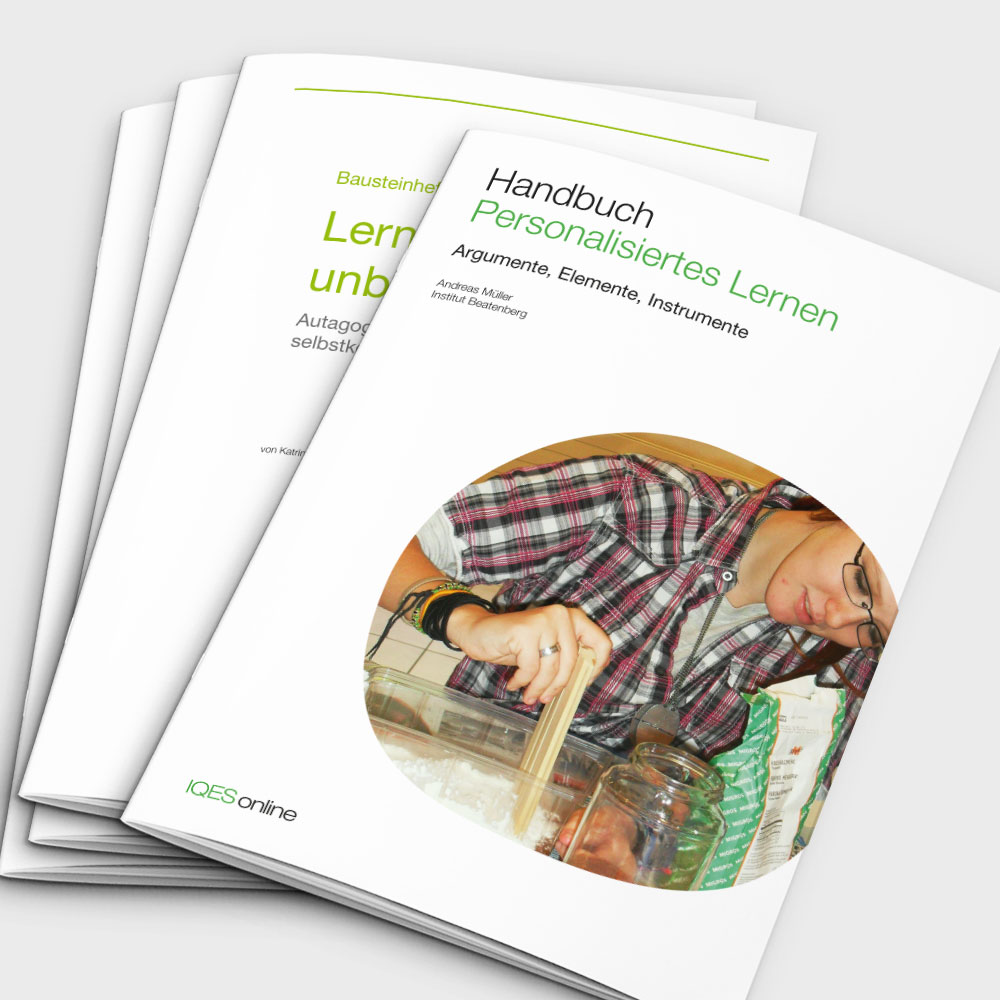
Personalisiertes Lernen: Handbuch und Bausteinhefte
Wie sieht ein kompetenzorientierter Unterricht aus, indem selbstwirksames Lernen möglich wird? Ein Handbuch und Bausteinhefte liefern Ihnen in kompakter Form die Argumente, Elemente und Instrumente für personalisiertes Lernen.
Unterschiedliche Lernarrangements schaffen eine Lernumgebung, in der heterogene Gruppen von Lernenden sich engagieren, sich aktiv auseinandersetzen und wirkungsvoll kooperieren können. Dabei werden folgende Lernarrangements eingesetzt: Offene Arbeitsformen (Lernteams), strukturierte Bereiche (Fachateliers), Wahlmöglichkeiten (Aktivs) sowie Projekte, Praktika und Specials.
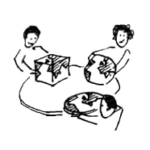
Offener Bereich: Lernteams
Ein wesentlicher Teil der Arbeitszeit findet in offenen Arrangements – in Lernteams – statt. Die Lernenden arbeiten alters- und leistungsgemischt einzeln und/oder in Gruppen an individuellen Vorhaben und persönlich relevanten Zielen.
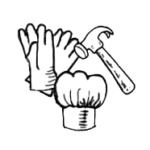
Projekte, Praktika und Specials
Übergreifend erweitern verschiedene Arten von Projekten, Praktika und Specials das Spektrum an Lernarrangements. Unterschiedliche wahloffene Angebote zu einem Thema setzen spezielle inhaltliche und methodische Akzente. Es bietet sich die Möglichkeit zu handlungsorientierten Aktivitäten ausserhalb der üblichen Lernorte, ja sogar an Originalschauplätzen.

Strukturierter Bereich: Fachateliers
Fachateliers bieten die Möglichkeit eines systematischen Aufbaus fachlicher Kompetenzen, insbesondere in sprachlichen und mathematischen Bereichen. Hier handelt es sich um eine Art von «Unterricht» in altersunabhängigen Niveaugruppen. Ziel dieser Arrangements ist ein handlungs- und anwendungsorientiertes Arbeiten in kooperativen Lernformen.
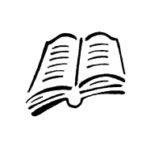
Instrumente
Die Werkzeuge für einen kompetenzorientierten Unterricht und selbstkompetentes Lernen finden Sie auf den Seiten: Unterricht > Werkzeuge

Wahlbereich: Aktivs
Aktivs werden jene täglichen Arrangements genannt, die namentlich den sportlichen, kreativen, musischen und handwerklichen Interessen Rechnung tragen. Natürlich eignen sich auch viele weitere Themenbereiche (Naturwissenschaften, Sprachen, Psychologie, Politik und so weiter) zum «Enrichment» des Programms.
Kurzportrait: Institut Beatenberg
Kurz nach dem Zweiten Weltkrieg wurde in Beatenberg das Kinderheim «Des Alpes» gegründet. Drei Jahrzehnte später entwickelte sich aus dem Kinderheim das «Alpen Internat» – eine Schule für Kinder und Jugendliche zwischen 12 und 17 Jahren. In den folgenden Jahren hat das Internat nicht nur den Namen gewechselt, das Institut Beatenberg hat sich zu einer der innovativsten Modellschulen entwickelt. Förderung des selbstkompetenten Lernens, Vorbereitung «aufs Leben» mit individuellen Zielen, persönliches Coaching sind ein paar Stichworte, die die Beatenberg-Pädagogik charakterisieren. Das Lernkonzept des Instituts Beatenberg findet weit über die Grenzen hinaus grosse Beachtung.
Berichte in Zeitungen und Zeitschriften
https://institutbeatenberg.ch/wer-wir-sind/#andere
Das bisher einleuchtendste Beispiel (für einen kompetenzorientierten Unterricht und für personalisiertes Lernen) ist das pädagogische Konzept, das in Beatenberg praktiziert wird.Prof. Dr. Manfred Bönsch, Universität Hannover
Institut Beatenberg: Das Ziel heisst Erfolg – Und das Rezept: Massgeschneidertes schulisches Lernen
Fächer: alle Fächer
Stufen: alle Stufen
Institut Beatenberg: Arrangements
Offene und bedürfnisgerechte Arbeitsformen führen zu einer Verlagerung des Aktivitätsschwerpunktes. Umgang mit Vielfalt auf der Grundlage einer Vereinbarungs- und Einforderungskultur. Lernorganisation ist immer auch (und vor allem) Selbstorganisation.
Autor/Autorin: Institut Beatenberg
Fächer: alle Fächer
Stufen: alle Stufen
Institut Beatenberg: Lernort
Die Umgebung wirkt determinierend auf das Verhalten (z.B. Aktivitätsschwerpunkt). Räume dienen der Funktionalität, der Ästhetik und der Inspiration. Ausserschulische Lernorte systematisch einbeziehen. Strukturierte Materialien als Lernanlässe offerieren.
Autor/Autorin: Institut Beatenberg
Fächer: alle Fächer
Stufen: alle Stufen
Institut Beatenberg: Orientierung
Grundlage ist eine transparente und einsichtige Orientierung – quasi eine inhaltliche Landkarte. Es geht darum zu wissen, was man können könnte. Es geht darum, die Erwartungen abzustecken (Referenzwerte). Und es geht um das Bewusstsein der eigenen Situation.
Fächer: alle Fächer
Stufen: alle Stufen
Institut Beatenberg: Interaktion
Eine lösungs- und entwicklungsorientierte Interaktion folgt der Logik des Gelingens. Das setzt ein Interesse an den Lernenden und an ihrem Erfolg voraus. In einer Kultur des voneinander und miteinander Lernens werden Betroffene zu Beteiligten.
Fächer: alle Fächer
Stufen: alle Stufen
Institut Beatenberg: Evaluation
Den Evaluationsabsichten kommt eine präformierende Wirkung zu. Kompetenzorientiertes Lernen verlangt nach entsprechendem Umgang mit Lernleistungen: referenzieren, präsentieren, reflektieren, dokumentieren. Förderung statt Selektion, Checks and balances.
Fächer: alle Fächer
Stufen: alle Stufen
Institut Beatenberg: Verstehen
Das Ziel heisst: Verstehen. Aus etwas Fremdem etwas Eigenes machen. Einer Spur folgen und konstruktiv mit Widerständen umgehen. Lernnachweise auf individuellem Herausforderungsniveau sind das Ergebnis eigener Zielformulierungen.
Fächer: alle Fächer
Stufen: alle Stufen
Institut Beatenberg: Go4it
Dreimal jährlich findet das Go4it statt. Es ist eingebettet in das Konzept des Service Learnings und dient namentlich dem Ziel, aktive Beiträge in der realen Welt zu leisten, um Gutes zu tun. Das Go4it soll sich weiter entwickeln zu einem «moralischen» Erkennungszeichen der Schule.
Fächer: alle Fächer
Stufen: alle Stufen
Institut Beatenberg: Aktiv Wasserrakete
Aktivs werden jene täglichen Arrangements genannt, die namentlich den sportlichen, kreativen, musischen und handwerklichen Interessen Rechnung tragen. Natürlich eignen sich auch viele weitere Themenbereiche (Naturwissenschaften, Sprachen, Psychologie, Politik und so weiter) zum «Enrichment» des Programms. Aus den Angeboten entscheiden sich die Lernenden jeweils für eine bestimmte Zeit (z.B. Quartal) für eines der Themen. Für die Themenbereiche Welt und Science sind nach Möglichkeit mindestens zwei Aktivs pro Woche als Angebot für die Jugendlichen fix einzuplanen.
Fächer: alle Fächer
Stufen: alle Stufen